小熊系统本地磁盘打不开怎么办?win7电脑打不开本地磁盘解决教程
在使用win7系统的时候,我们经常会打开本地磁盘。本地磁盘在电脑中起到的作用很大,如果遇到本地磁盘打不开的问题,应该怎么办呢?下面就让小编为大家带来win7电脑打不开本地磁盘解决教程。
1、按下组合键WIN+r打开运行窗口,输入gpedit.msc,点击确定。如下图所示:
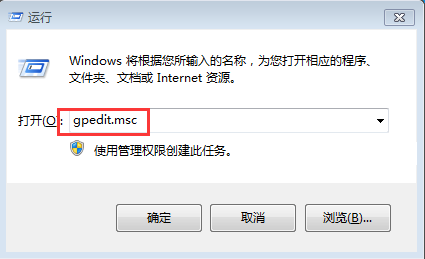
2、在左侧窗口中依次打开:用户配置—管理模块—Windows组件—Windows资源管理器,在右侧找到并打开防止从“我的电脑”访问驱动器,双击打开。如图所示:
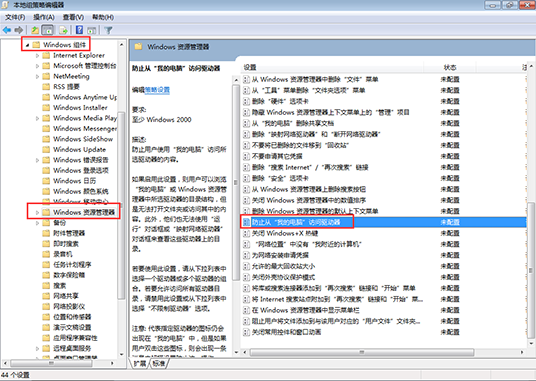
3、在窗口中,选择已启用,然后点击确定即可,如图所示:
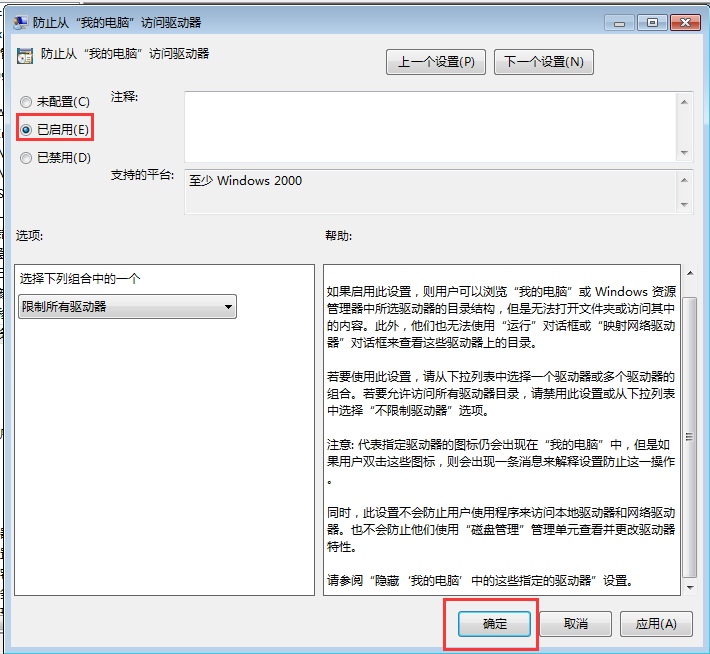
以上就是下为大家带来的win7电脑打不开本地磁盘解决教程。如果遇到电脑打不开本地磁盘的问题时,可以通过上述方法进行解决。
Win7教程查看更多

轻松学会安装win7系统教程 2021-10-05 查看详情

戴尔灵越 15如何重装win7系统? 2021-10-05 查看详情

详聊惠普4431s怎么一键重装win7系统 2021-10-05 查看详情

台式计算机重装win7系统简单教程 2021-10-01 查看详情
Win10教程查看更多










